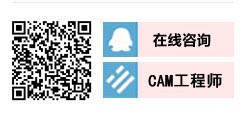A 打开光圈表
C 以光标为中心放大临近范围
D 设置当前激活的D码
F 切换显示线的填充模式(实填充/外形线/中心线)
G 图形开关
H 所以同类型D码的元素高亮显示
K 关闭层(当前层除外)
L 指定当前层
M 切换命令行显示方式(记忆模式/命令提示/宏命令提示)
N 切换当前层的正片/负片显示
O 改变走线模式(0/45/90度)
P 显示上一次缩放大小
Q 查看属性
R 刷新
S 随删格移动开关
T 透视显示开关
U 撤消
V 删格显示开关
W 窗口式放大
X 光标模式切换(短“十”字形、长“十”字形、X形)
Y 打开层设置对话框
Z 目标选取开关(以光标为中心)
S 随删格移动开关
T 透视显示开关
U 撤消
V 删格显示开关
W 窗口式放大
X 光标模式切换(短“十”字形、长“十”字形、X形)
Y 打开层设置对话框
Z 目标选取开关(以光标为中心)
Ctrl U 恢复
+ 放大
- 缩小
Home 全局显示
, 执行上一命令
Esc 结束当前命令(等于鼠标右键)
空格键 等于鼠标左键
Ins 按光标在面版中的位置显示图形
Page Up 放大目标选取框(以光标为中心)
Page Down 缩小目标选取框(以光标为中心)
+ 放大
- 缩小
Home 全局显示
, 执行上一命令
Esc 结束当前命令(等于鼠标右键)
空格键 等于鼠标左键
Ins 按光标在面版中的位置显示图形
Page Up 放大目标选取框(以光标为中心)
Page Down 缩小目标选取框(以光标为中心)
CAM350 File文件菜单
1. new :新建(快捷键 Ctrl+N)
2. open:打开(快捷键 Ctrl+O)
3. save:保存(快捷键 Ctrl+S)
4. save as:另存为
5. merge:合并两PCB文件。可将两层排列方式基本一致的板做拼接,若掌握熟练可拼接文件用于菲林绘制。
6. Import:导入文件。
Autoimport:自动导入文件。系统自动为选择的文件做光圈表匹配,若有匹配不正确或无法匹配的则可做调整,选择
其他光圈编译器或重新编辑编译器并做检查。
Gerber data:导入Gerber文件。对于RS274-X文件自带D码即可将文件调入,而对于RS274-D文件则通过调整文件格式
来调试到显示正确的图形。
Drill data:导入钻孔数据。同样通过格式调整来调试图形正确性。
Mill data:导入铣边资料。
Dxf:一种文件格式,一般有客户提供此类文件作为说明。
Aperture table:光圈表。当确定光绘文件调入正确,而光圈表不匹配的情况可使用该指令来调整光圈表使用的编译器。
7. Export:导出文件
Gerber data:Gerber文件输出
Composites:复合层输出。
Drill data:钻孔数据。
Mill data:铣边数据。
8. Print:文件打印。
Setup printer:打印机设置。
Print display:打印预览。
9. Setup:系统设置。
Preferences:参书选择。可设置优先缓存区,如:undo恢复键功能;自动备份的功能,但常规下不做自动备份。
Paths:路径。定义系统显示的输入输出及其它一些环境文件所在的默认路径。
File extensions:设置输入输出文件扩展名的默认值。
Colors:设置显示的颜色。可根据个性进行设置。
Nc-mill machine:为铣边文件设置默认格式。
Nc-drill machine:为钻孔文件设置默认格式。
Save defaults:将当前环境设置为默认环境。在每次使用New指令即可进入该默认环境。
10. Exit:退出。
CAM350 Edit编辑菜单
1.undo: 撤消。也就是返回上一步(快捷键 U)。
2.redo: 恢复。如果你undo用错了,就可以用redo恢复(快捷键 Ctrl U)。
3.Move: 移动。
选择MOVE命令后,再按A是全选,按I是反选,按W是框选(按W就是要用鼠标把整个元素都框上才能选中),按C的效果很特别(按C只要选中该元素的一小部分就能选上,)什么都不按的话就是单元素选择。
选择MOVE命令后,再按A是全选,按I是反选,按W是框选(按W就是要用鼠标把整个元素都框上才能选中),按C的效果很特别(按C只要选中该元素的一小部分就能选上,)什么都不按的话就是单元素选择。
操作界面具体介绍:左上角的“数字:数字”:就是栅格的间距,可自己设置比例(按V就可显示栅格,按S就是光标随删格移动)。
“L数字”:设置角度,有0,45和90可以选择(快捷键 O)。
“Move To Layer”:移动到其它层。选择你要移动到的层,可以是一层,也可是多层。
紧跟着的就是筛选元素的类型,有drw(线条),flash(焊盘),drill(钻孔),mill(锣带)等(不同的命令有不同的类型可选择,有时还会有VIA过孔等选项)。
“Filter”:筛选元素。
Ddoces:筛选D码。填上你所要D码的号数,两个以上用逗号隔开。
0或空白 = 全选 #:表示数据
#,#,…… 包含
#:#,…… 范围
-#,-#:#,…… 不包含
0或空白 = 全选 #:表示数据
#,#,…… 包含
#:#,…… 范围
-#,-#:#,…… 不包含
Tool References:筛选钻孔。
Polygon Filter:多边形过滤。
Text Filter:文字过滤。
“Prev”:功能跟按W的效果差不多,也是框选,但它有一个特性,就是可以记住上一次曾经选过的东西。
“SelectAll”:跟按A的完全一样,全选。
右下角那“数字:数字”就是X,Y的坐标系数(可更改),这是一个能令操作精度变得更高的命令,双击后出现一个小界面框,“Abs”是绝对坐标,“Rel”是相对坐标。“Abs”是指以origin(原点)为基准,“Rel”则是以你在主画面中最后一次鼠标左键操作为基准。坐标系数的右边显示的是单位MM或MILS,更改单位在“Settings”菜单里。
4.Copy:复制。Copies:填上复制的倍数,To Layers:选择需复制到的层,可以是一层,也可是多层。
5.Delete:删除。
6.Rotate:旋转。有几种角度可以选择,也可以自定义旋转角度。
7.Mirror:镜像。Vertical是X轴镜像,再按一下就变成Horizontal是Y轴镜像。
1. Layers(层操作):PCB板基本上都是由线路层、阻焊层、字符层、钻孔数据层、DRILL层所组成的,在CAM350中,每载入一层都会以不同的颜色分别开,CAM350提供了强大的层处理功能。如:层对齐、增加层、层排序、层删除、层缩放等。
Add layers:增加层,在左边工具条有快捷按钮。
Remove:删除层。按Compress可自动识别无用层。
Reorder:重新排列层。可通过鼠标来调整,然后点Renumrer重新排列层号。
Allign:定位。用于层与层之间的对齐。左键选中参考层上一点做为基准点,按右键确定,左键选中需对齐的层,按右键两下确定。
Snap pad to drill:将焊盘与焊盘对中。可选择Tolerance即在坐标相差多少之内的可做对中移动。
Snap pad to drill:将焊盘向钻孔对中。